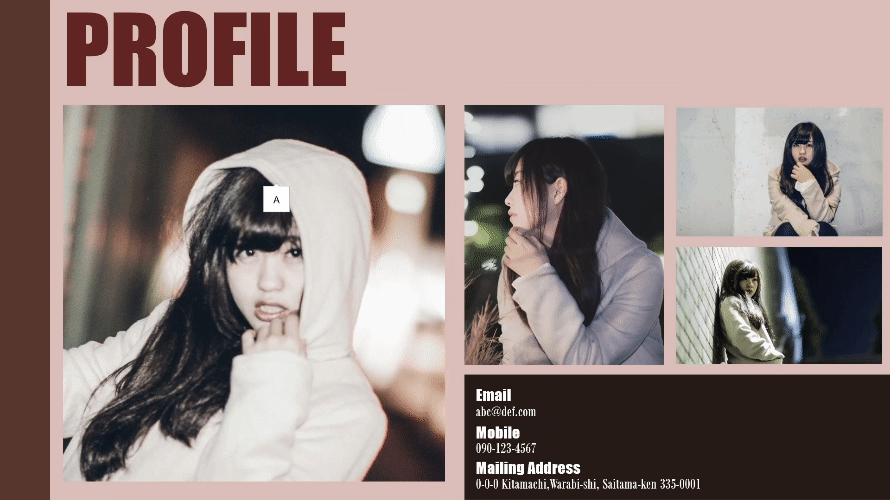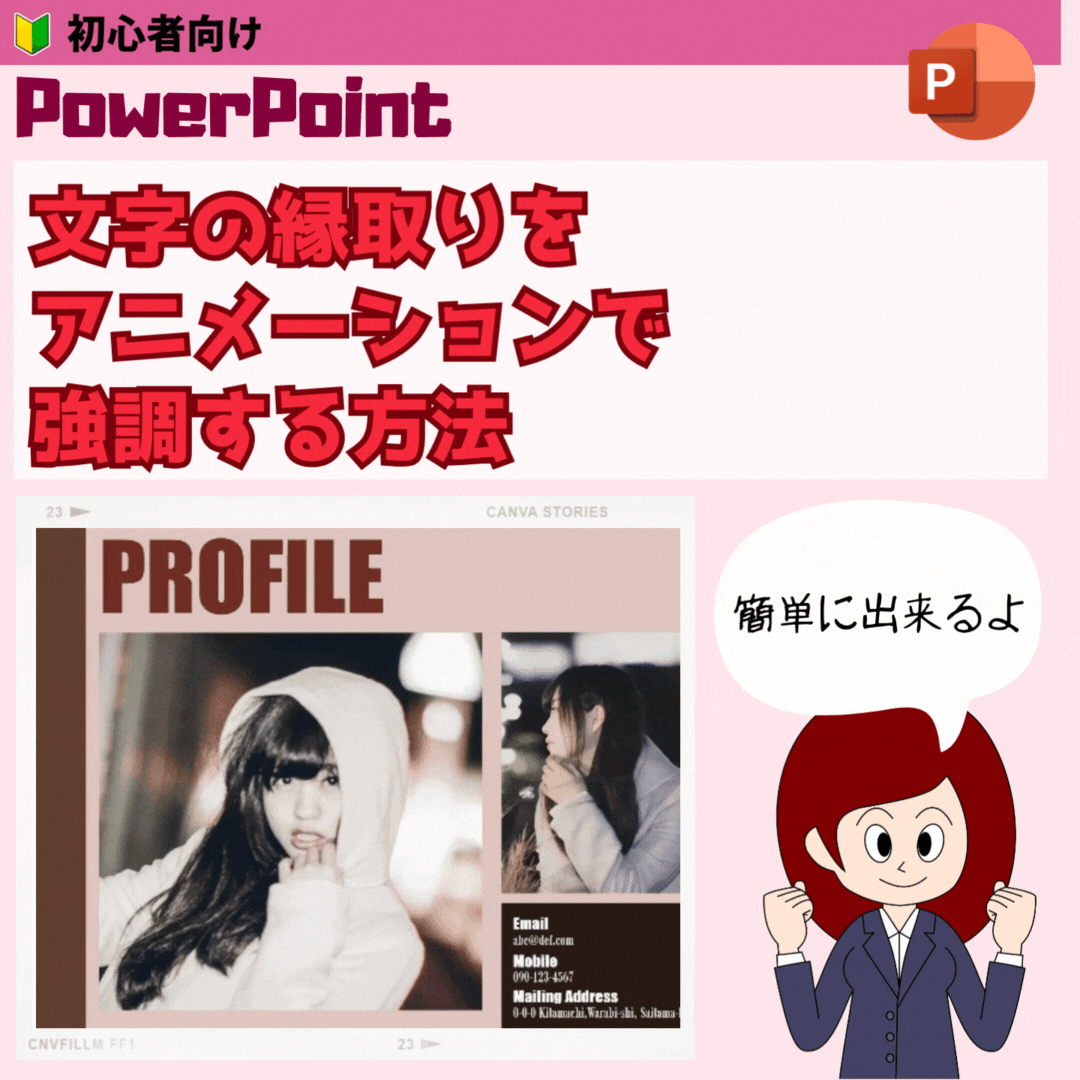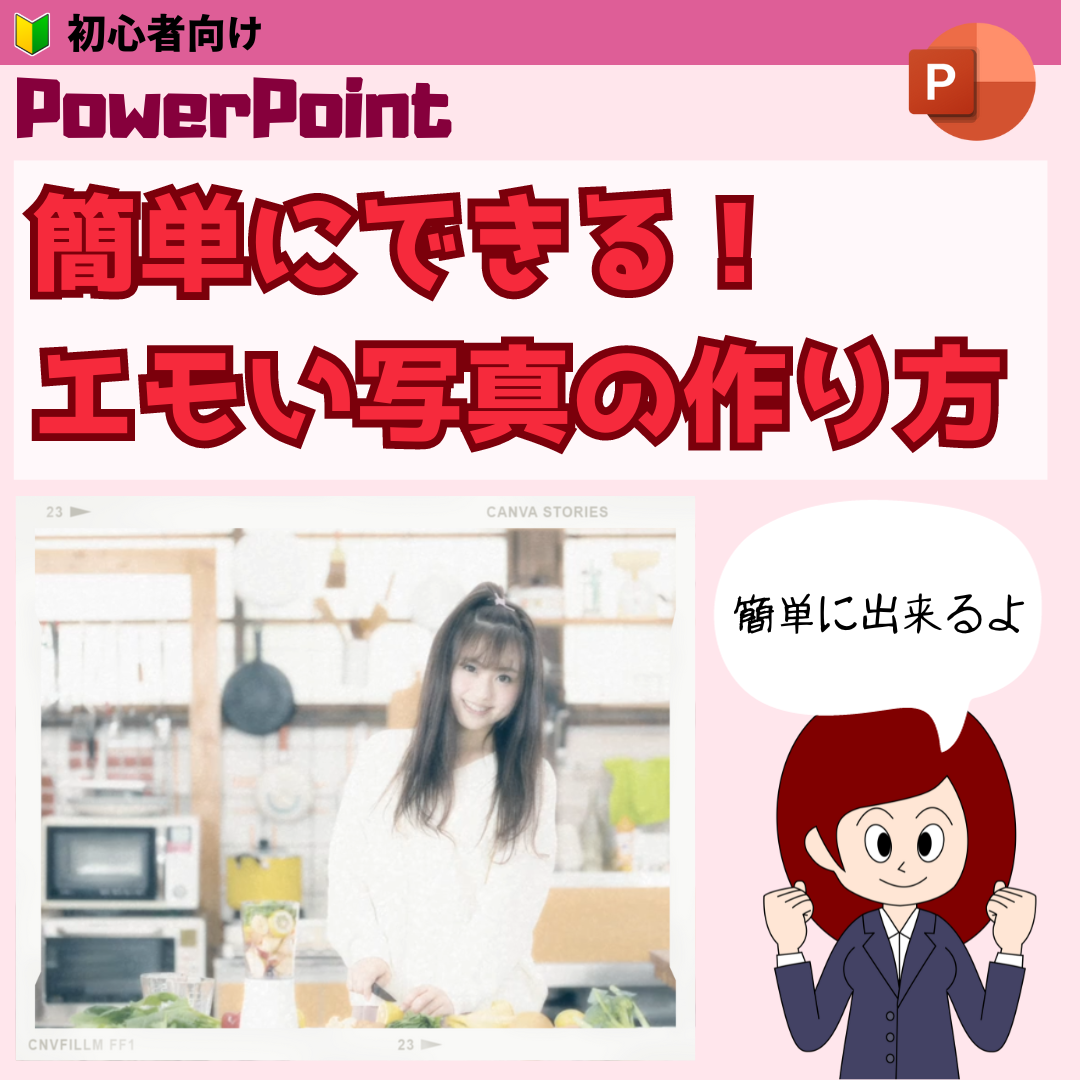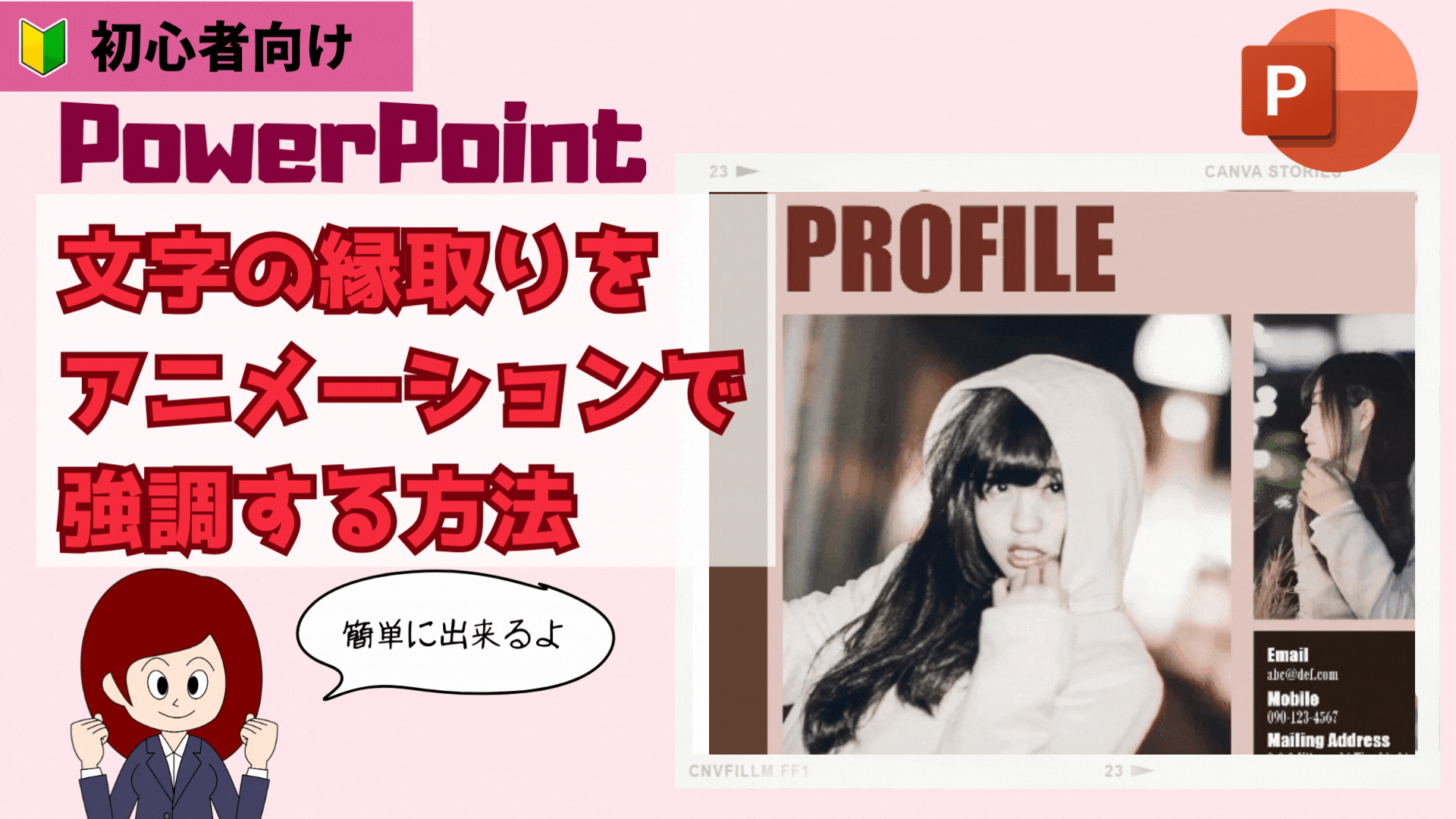
PowerPointで文字の縁取りをアニメーションで強調する
PowerPointのアニメーションとは?
PowerPointには、アニメーションという効果があります。
アニメーションを付けるメリットは以下のものが挙げられます。
アニメーションを付けることで、スライドのオブジェクトに動きが加わり、見ている人の注意を引きやすくなります。また、動きによって視覚的なインパクトを与えることで、見ている人の興味・関心を高め、プレゼンテーションの理解を深めることができます。
2.伝えたいメッセージを強調する
アニメーションを効果的に使うことで、伝えたいメッセージを強調することができます。特に重要なポイントの文字や画像にアニメーション果を付けることで、視覚的に目立たせられるので、見ているの記憶に残りやすくなります。
3.プレゼンテーションにメリハリをつける
アニメーションを付けることで、プレゼンテーションにメリハリをつけることができます。スライドごとに異なるアニメーションを使うことで、見ている人の集中力を維持しやすくなります。
PowerPointのアニメーションに工夫が必要
ただ普通にアニメーションかけても、みんなとの差がつけにくいので、工夫が必要です。
そこで今回は、文字に縁取りをして、縁がアニメーションする方法をご紹介します。
文字の縁取りにアニメーションを付けることで、みんなが作るアニメーションとは違い、目を引くことが出来ます。
今回は以下のスライドのタイトルの縁取りにアニメーションを付けたいと思います。
このスライドの写真は、写真ですが、フリー素材サイトのPAKUTASO(https://www.pakutaso.com)の写真を使用させていただいております。
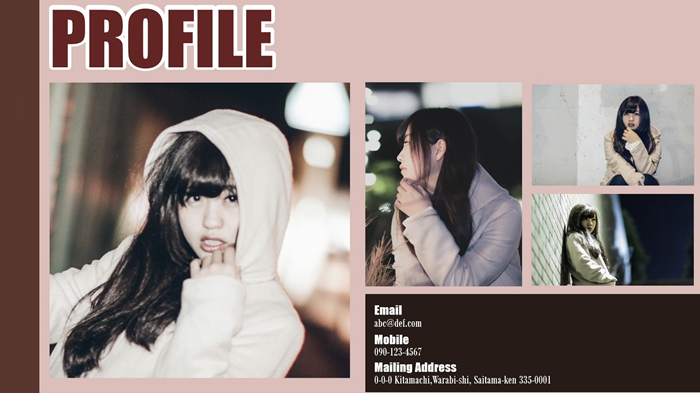


PowerPointで文字の縁取りをアニメーションで強調する方法
1 文字をコピーする
文字を選択します。
そしてCtrlキー+Cでコピーします。
すると文字がコピーされます。
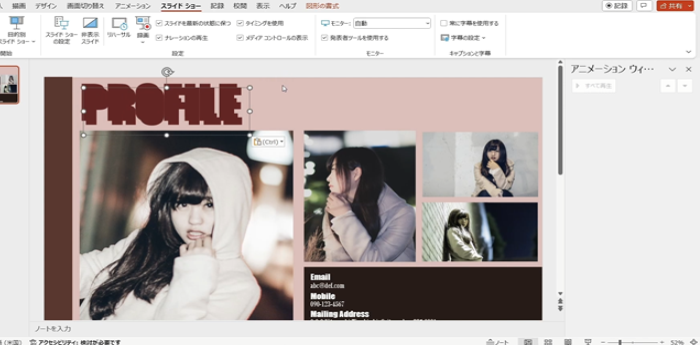
2 文字に縁取りを付ける
コピーした文字を選択し、右クリックして、[図形の書式設定]を選択します。
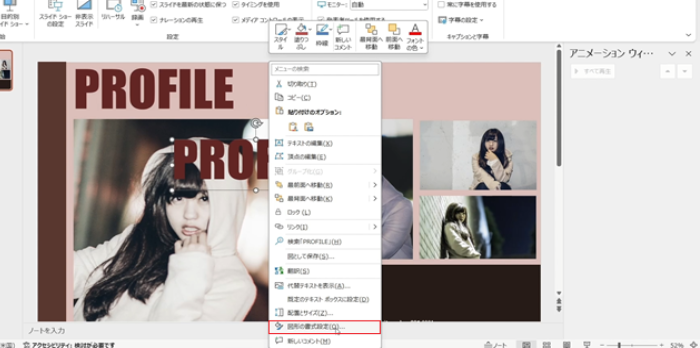
右側に現れる図形の書式設定の[文字オプション]をクリックします。
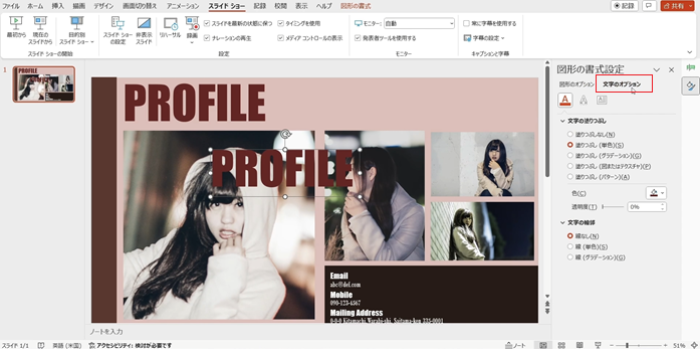
[文字の塗りつぶし]の塗りつぶし(単色)を選択して色を任意の色に(ここでは白にしました)、[文字の輪郭]の線(単色)を選択して色を任意の色に(ここでは白にしました)。
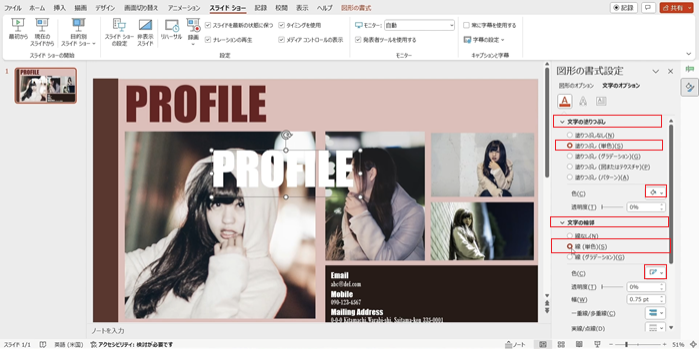
[文字の輪郭]の線幅を任意にします(ここでは15ptにしました)。
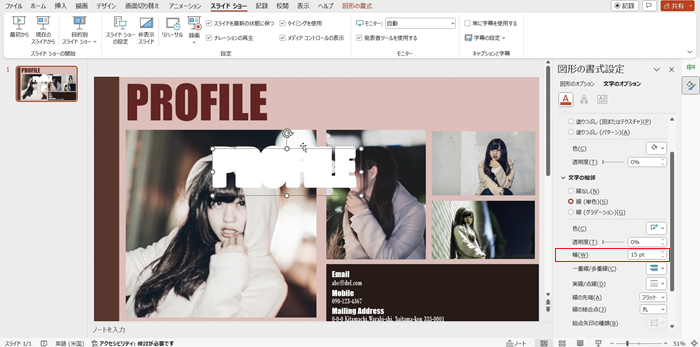
複製元の文字とコピーした文字を合わせます。
コピーした文字が最前面に来ていますが、ここでは気にしないで下さい。
3 コピーした文字にアニメーションを付ける
コピーした文字にアニメーション効果をつけます。
[アニメーション]のタブをクリックします。
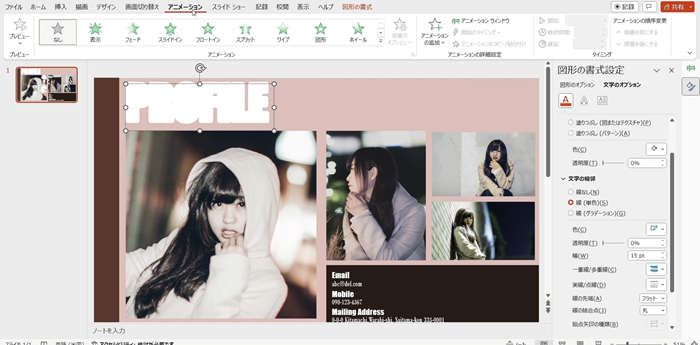
ここでは例として、表示のアニメーションを付けてみます。
コピーした文字を選択します。
[アニメーション]の表示を選択し、[開始]を直前の動作の後にして、継続時間を01:00にします。
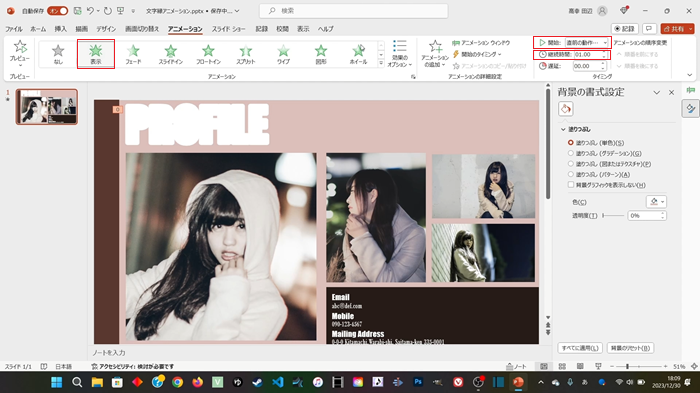
コピーした文字を選択したまま、右クリックして再背面へ移動をクリックします。
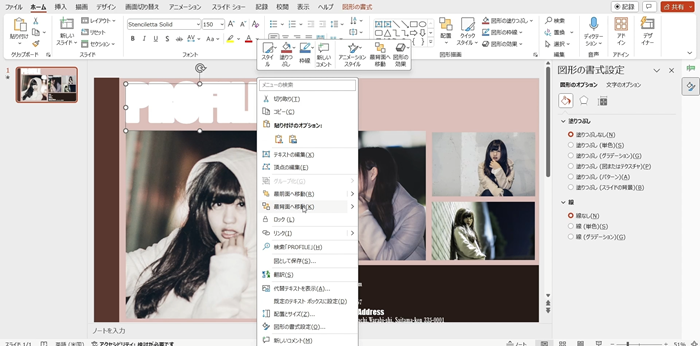
[スライドショー]のタブを選択し、最初からをクリックします。
すると以下のようなアニメーションが作られます。
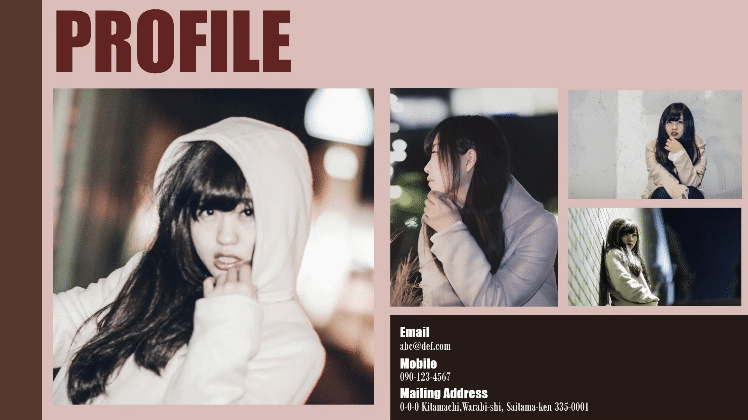
▲GIFアニメーションなので繰り返しておりますが、実際には1回のみアニメーションします。
以下は、他のPowerPointのアニメーション効果をつけた縁取りのアニメーションです。
【フィードの場合】
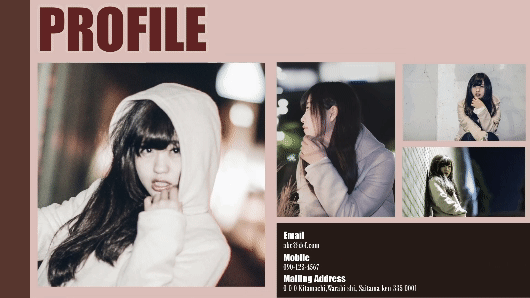
【スライドインの場合】
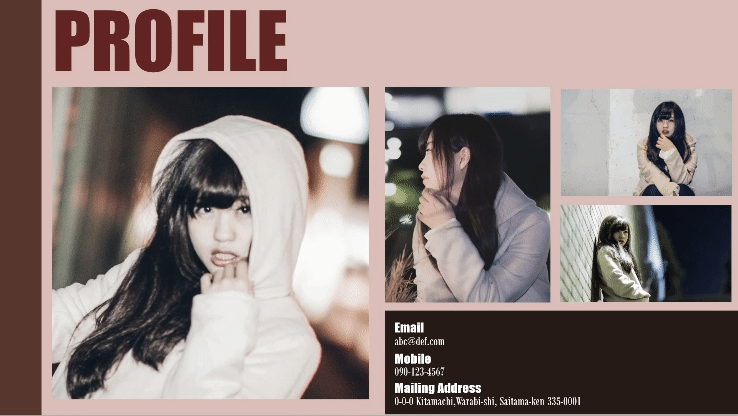
【フロートインの場合】
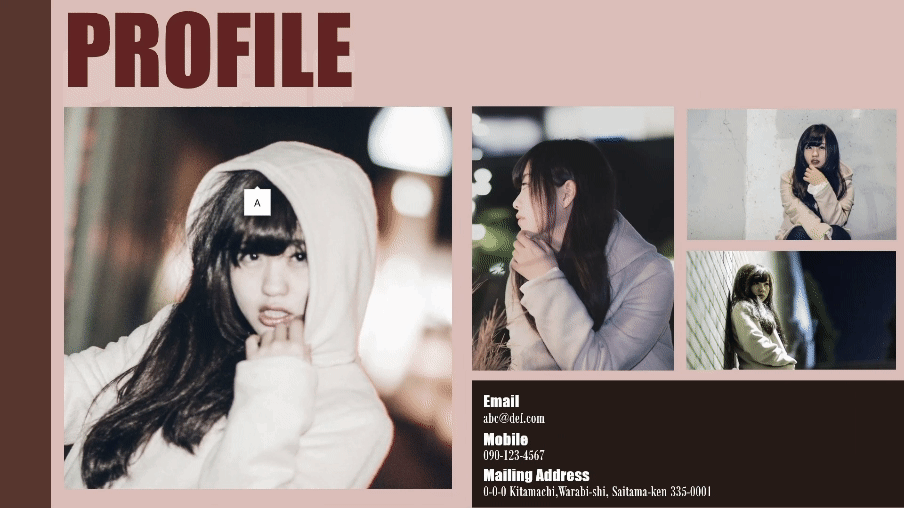
【スプリットの場合】
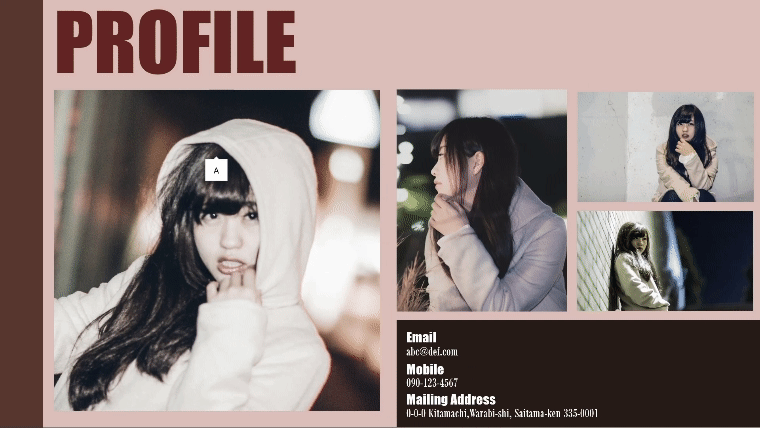
【ワイプの場合】
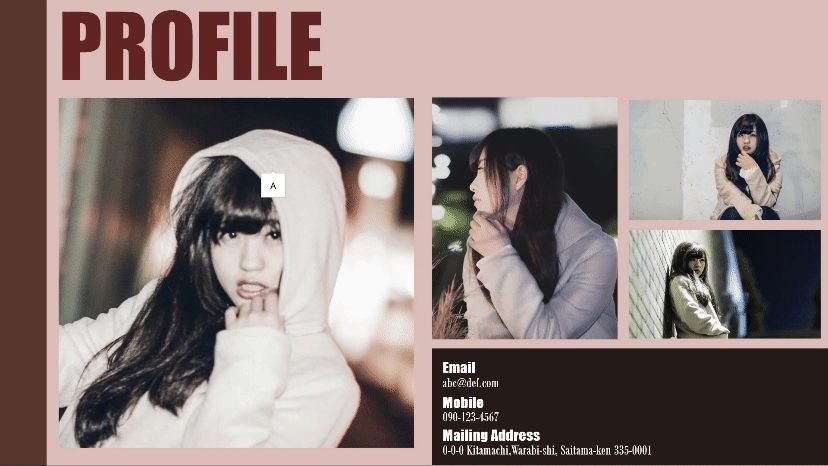
【図形の場合】
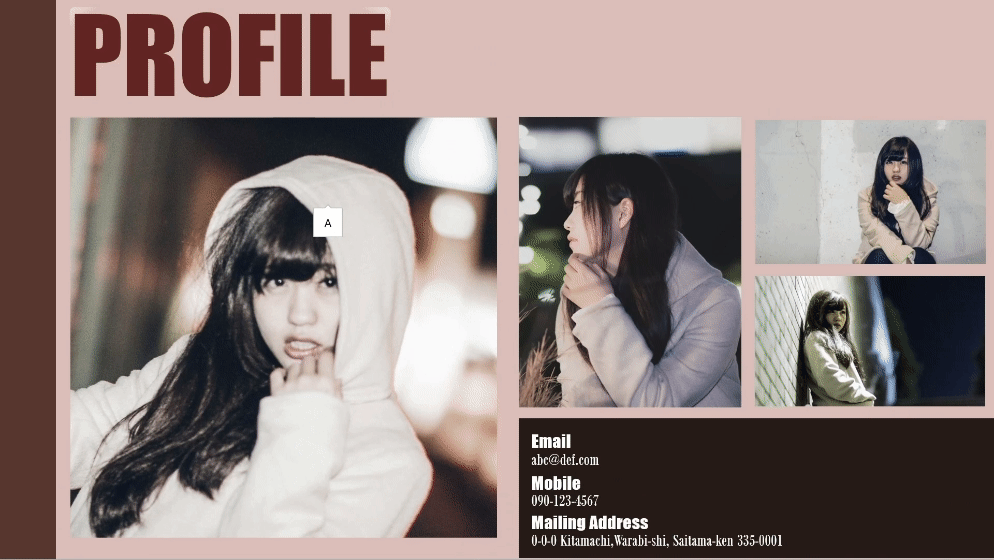
【ホイールの場合】
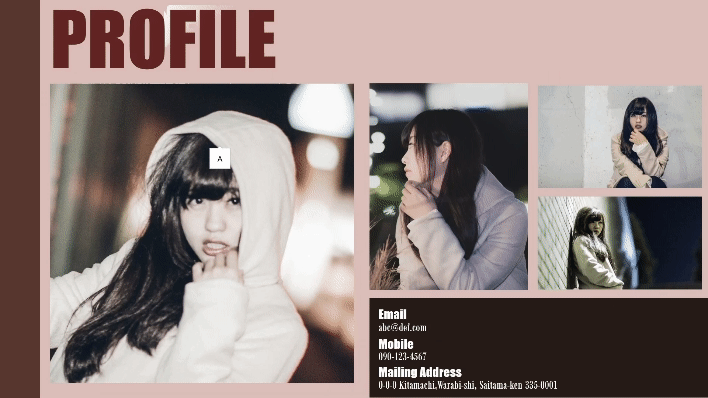
【ランダムストライプの場合】
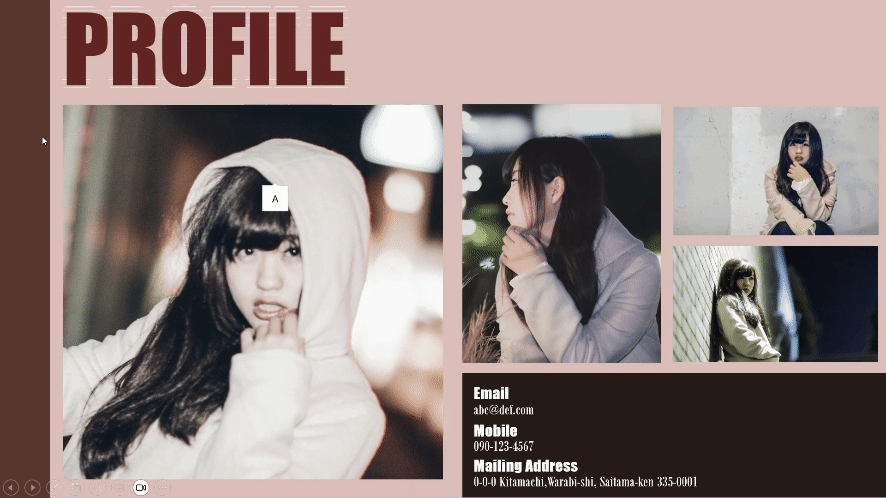
【グローとターンの場合】
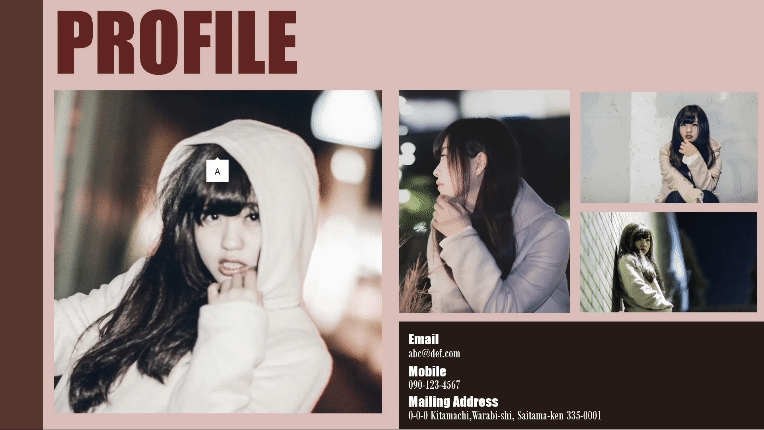
【ズームの場合】
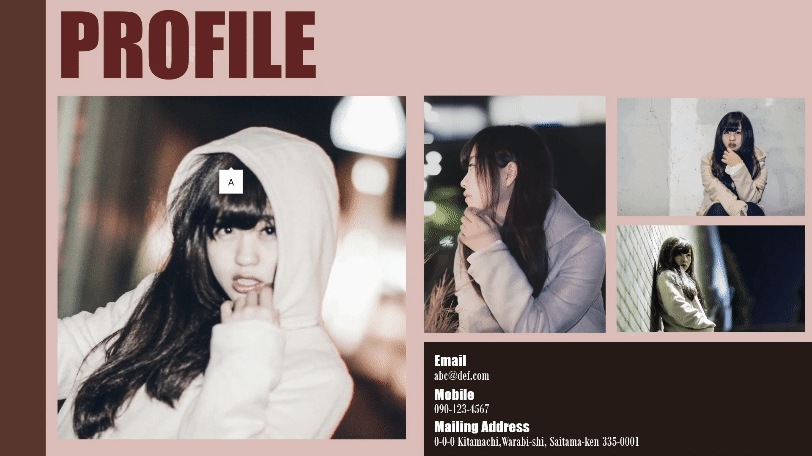
【ターンの場合】
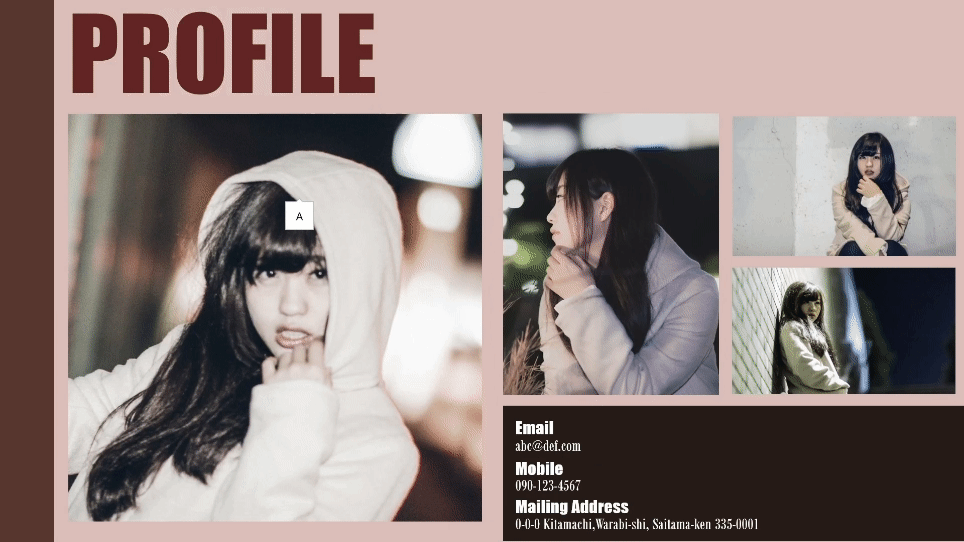
【バウンドの場合】